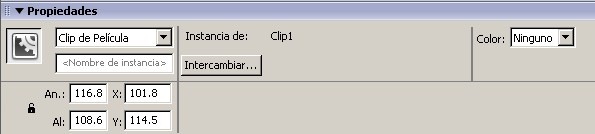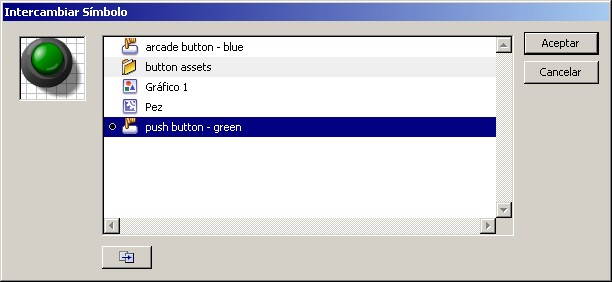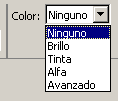![]() Hemos visto anteriormente que podemos modificar una instancia de un símbolo
sin modificar el símbolo original en cuestión. Sin embargo, al no tratarse
de un gráfico vectorial (veremos que significa esto más adelante), no
podemos modificar las instancias con las herramientas de dibujo de Flash
MX 2004, pero sí mediante el Panel de Propiedades,
que permite la manipulación "externa" de la instancia.
Hemos visto anteriormente que podemos modificar una instancia de un símbolo
sin modificar el símbolo original en cuestión. Sin embargo, al no tratarse
de un gráfico vectorial (veremos que significa esto más adelante), no
podemos modificar las instancias con las herramientas de dibujo de Flash
MX 2004, pero sí mediante el Panel de Propiedades,
que permite la manipulación "externa" de la instancia.
Así, este panel, que como hemos visto resulta sumamente útil, no nos permite modificar la estructura básica de la instancia, pero sí otras propiedades, esto es, podremos hacer que la instancia tenga más brillo, pero no transformar una estrella en un círculo).